win10的任务栏跑到上面去了怎么办 win10桌面任务栏跑到上面了处理方法
更新时间:2024-04-18 10:38:47作者:xinxin
通常在win10系统桌面底下都会有默认显示的任务栏工具,而且也都能够符合用户的操作习惯,然而最近有用户在给电脑新安装完win10系统之后,却发现桌面底下的任务栏跑到屏幕上面了,对此win10的任务栏跑到上面去了怎么办呢?今天小编就来教大家win10桌面任务栏跑到上面了处理方法。
推荐下载:永久激活win10专业版
具体方法:
1、鼠标指针移动到任务栏,然后点击鼠标右键,找到任务栏设置。
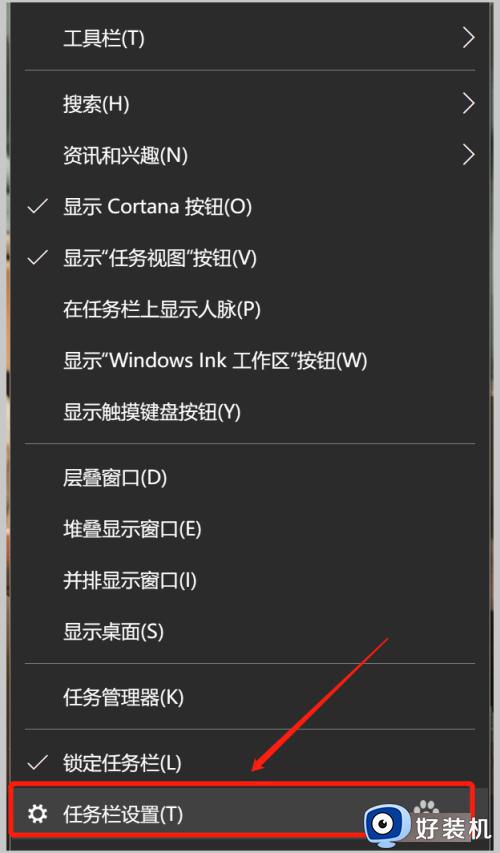
2、点击进入任务栏设置界面,找到任务栏在屏幕中的位置选项。
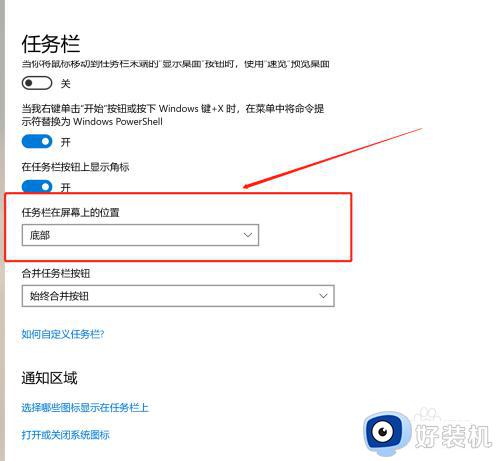
3、选择底部,然后放桌面,此时发现任务栏已经回到了它原来的位置。
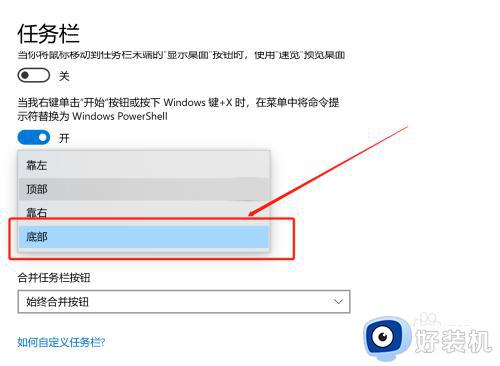
上述就是小编给大家介绍的win10桌面任务栏跑到上面了处理方法了,碰到同样情况的朋友们赶紧参照小编的方法来处理吧,希望本文能够对大家有所帮助。
win10的任务栏跑到上面去了怎么办 win10桌面任务栏跑到上面了处理方法相关教程
- win10任务栏跑到右左两边怎么回事 win10任务栏跑到右左两边的恢复方法
- windows10任务栏怎么还原到下面 win10任务栏还原到下面的方法
- win10任务栏在左边咋变回来 win10桌面任务栏跑到左边了怎么还原
- windows10任务栏怎么调到底部 win10任务栏跑到右侧怎么还原
- win10如何锁定/解锁任务栏 电脑win10锁定/解锁任务栏的方法
- win10底下的任务栏没反应怎么办 win10下面任务栏点了没反应处理方法
- win10更新后任务栏一直转圈怎么办 win10更新后任务栏转圈圈处理方法
- win10桌面任务栏无响应怎么办 win10桌面任务栏点击没反应修复方法
- windows10桌面下面任务栏不能点击怎么办 win10桌面下方任务栏点不了不能动如何处理
- win10黑色任务栏怎么变回来 win10任务栏变成了黑色处理方法
- win10拼音打字没有预选框怎么办 win10微软拼音打字没有选字框修复方法
- win10你的电脑不能投影到其他屏幕怎么回事 win10电脑提示你的电脑不能投影到其他屏幕如何处理
- win10任务栏没反应怎么办 win10任务栏无响应如何修复
- win10频繁断网重启才能连上怎么回事?win10老是断网需重启如何解决
- win10批量卸载字体的步骤 win10如何批量卸载字体
- win10配置在哪里看 win10配置怎么看
win10教程推荐
- 1 win10亮度调节失效怎么办 win10亮度调节没有反应处理方法
- 2 win10屏幕分辨率被锁定了怎么解除 win10电脑屏幕分辨率被锁定解决方法
- 3 win10怎么看电脑配置和型号 电脑windows10在哪里看配置
- 4 win10内存16g可用8g怎么办 win10内存16g显示只有8g可用完美解决方法
- 5 win10的ipv4怎么设置地址 win10如何设置ipv4地址
- 6 苹果电脑双系统win10启动不了怎么办 苹果双系统进不去win10系统处理方法
- 7 win10更换系统盘如何设置 win10电脑怎么更换系统盘
- 8 win10输入法没了语言栏也消失了怎么回事 win10输入法语言栏不见了如何解决
- 9 win10资源管理器卡死无响应怎么办 win10资源管理器未响应死机处理方法
- 10 win10没有自带游戏怎么办 win10系统自带游戏隐藏了的解决办法
